Hàm Today trong Excel: Cách tính thời gian thực và ví dụ
- 2025-04-12 09:00:00
Hàm TODAY trong Excel là gì? Cùng AntBook tìm hiểu cách sử dụng hàm TODAY để hiển thị ngày hiện tại, kết hợp với các hàm khác để tính tuổi, thời gian còn lại và nhiều ứng dụng thực tiễn khác trong Excel nhé!
1. Hàm Today trong Excel là gì?
Hàm TODAY trong Excel là một hàm thuộc nhóm hàm ngày/giờ (Date/Time), được sử dụng để hiển thị ngày hiện tại dựa trên thời gian thực của hệ thống. Đây là một hàm biến động, nghĩa là kết quả của hàm sẽ tự động cập nhật mỗi ngày khi bạn mở lại file Excel.
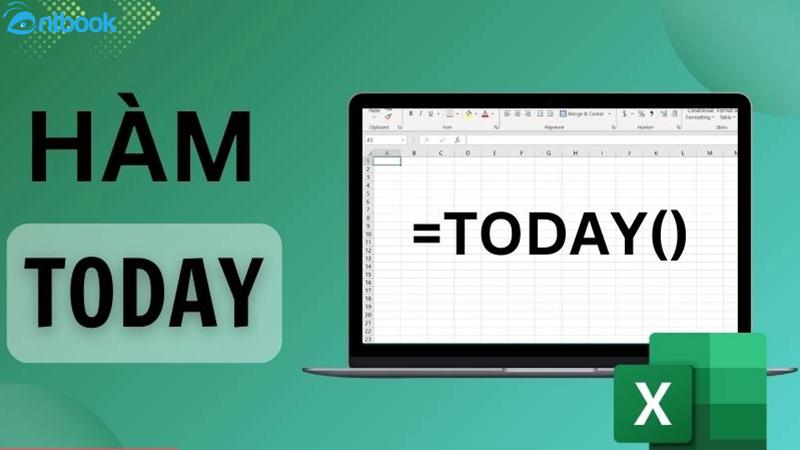
Hàm TODAY trong Excel là một hàm biến động
Điểm đặc biệt của hàm TODAY là chỉ trả về ngày, tháng, năm hiện tại, không bao gồm giờ và phút. Hàm này rất hữu ích khi bạn cần hiển thị ngày hiện tại hoặc thực hiện các phép tính liên quan đến ngày tháng trong Excel một cách chính xác và linh hoạt.
2. Cú pháp sử dụng hàm Today trong Excel
Trong Excel hoặc Google Sheets, công thức của hàm TODAY rất đơn giản, bạn chỉ cần nhập: =TODAY().
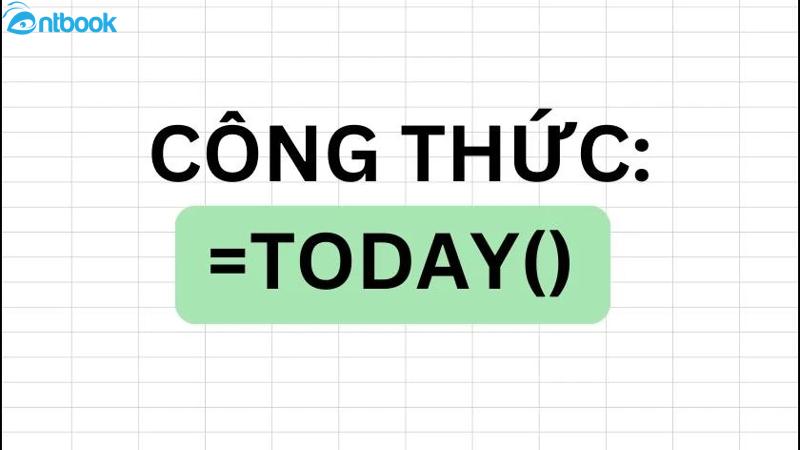
Công thức sử dụng hàm Today trong Excel
Ngay khi nhập công thức này vào ô bất kỳ, Excel sẽ tự động hiển thị ngày, tháng, năm hiện tại dựa trên thời gian của hệ thống máy tính.
Lưu ý: Nếu bạn đang dùng Google Sheets, có thể thao tác nhanh hơn bằng cách nhấn tổ hợp phím Ctrl + ; để chèn nhanh ngày hiện tại mà không cần nhập công thức.
3. Cách sử dụng hàm Today trong Excel xác định thời gian thực
Để bạn hiểu rõ hơn cách sử dụng hàm TODAY, dưới đây là 3 ví dụ minh họa cụ thể:
Ví dụ 1: Hiển thị ngày hiện tại
Bước 1: Chọn ô muốn hiển thị ngày hiện tại, sau đó nhập công thức: =TODAY()
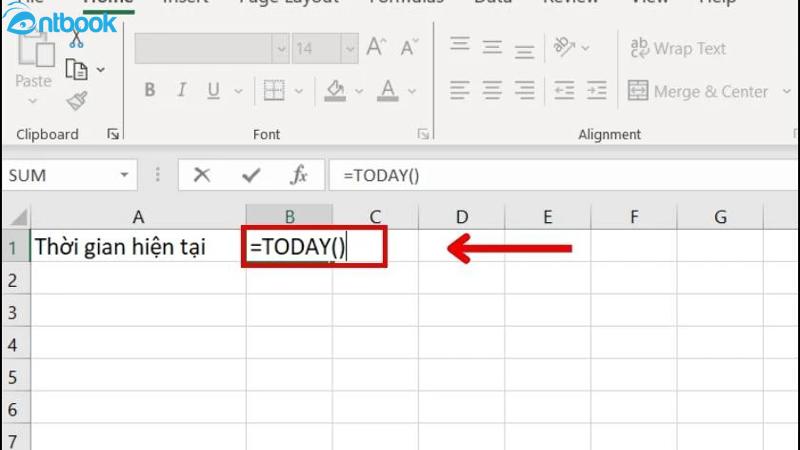
Sử dụng hàm Today để hiển thị ngày hiện tại
Bước 2: Nhấn Enter, Excel sẽ tự động trả về ngày hôm nay. Ví dụ: nếu hôm nay là 08/10/2023, kết quả sẽ là ngày đó.
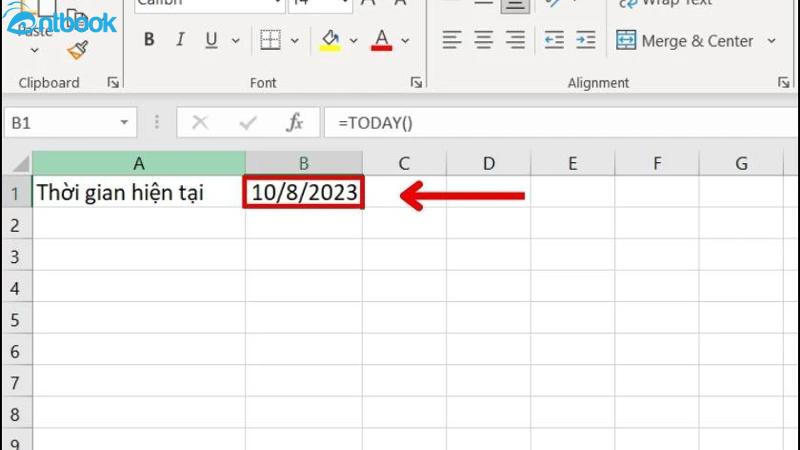
Sử dụng hàm Today để hiển thị ngày hiện tại
Ví dụ 2: Tính ngày trong tương lai
Giả sử bạn muốn biết 6 ngày sau ngày hiện tại là ngày nào.
Bước 1: Nhập công thức =TODAY()+6 vào ô cần tính.
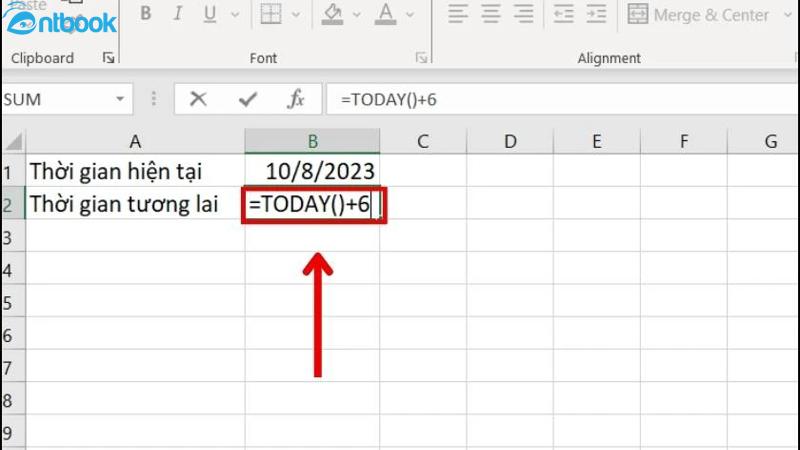
Sử dụng hàm Today để tính ngày trong tương lai
Bước 2: Nhấn Enter, Excel sẽ tính và hiển thị ngày 6 ngày sau. Nếu hôm nay là 08/10/2023, kết quả sẽ là 14/10/2023.
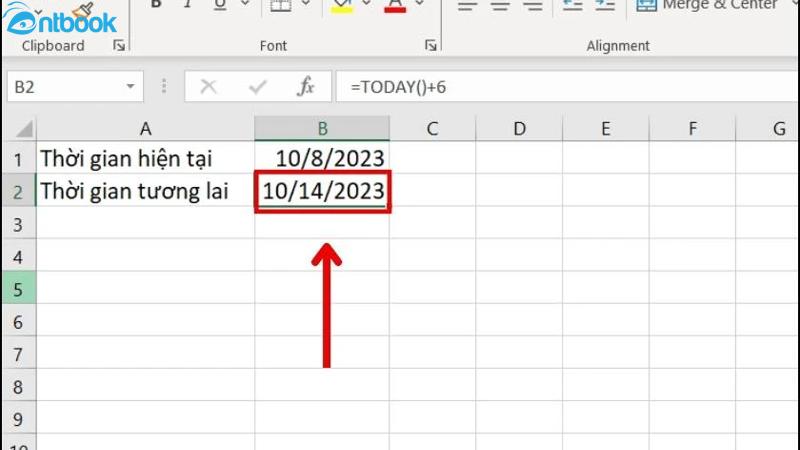
Kết quả sau khi dùng hàm Today tính ngày trong tương lai
Ví dụ 3: Tính số ngày còn lại đến một ngày cụ thể
Mục tiêu là tính khoảng cách từ ngày hiện tại đến 30/10/2023.
Bước 1: Nhập công thức: =DATEVALUE(“10/30/2023”) – TODAY()
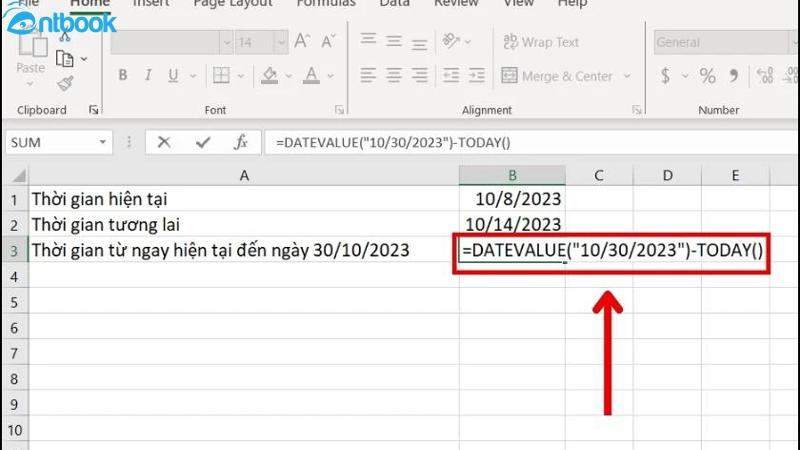
Nhập công thức tính số ngày còn lại
Trong đó:
- DATEVALUE(“10/30/2023”) chuyển ngày 30/10/2023 thành giá trị số.
- TODAY() lấy ngày hiện tại.
Bước 2: Nhấn Enter, nếu hôm nay là 08/10/2023, kết quả sẽ là 22, nghĩa là còn 22 ngày nữa đến ngày 30/10/2023.
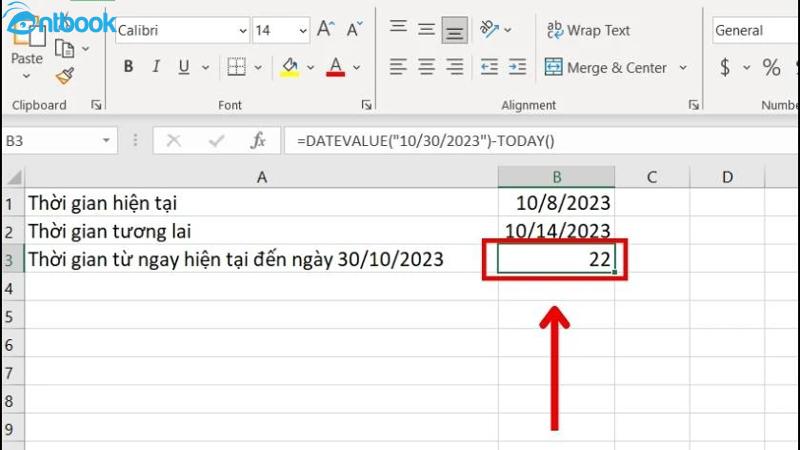
Số ngày còn lại
Lưu ý: Tùy theo định dạng ngày/tháng/năm của máy tính, bạn có thể cần nhập ngày theo đúng thứ tự (ví dụ: dd/mm/yyyy hoặc mm/dd/yyyy) để công thức hoạt động chính xác.
4. Kết hợp hàm Today với các hàm khác trong Excel
Hàm TODAY có thể kết hợp với các hàm DAY, MONTH và YEAR để tách riêng ngày, tháng hoặc năm từ ngày hiện tại.
4.1 Hàm DAY: Lấy ngày hiện tại
Công thức: =DAY(TODAY())
Bước 1: Nhập công thức trên vào ô cần hiển thị.
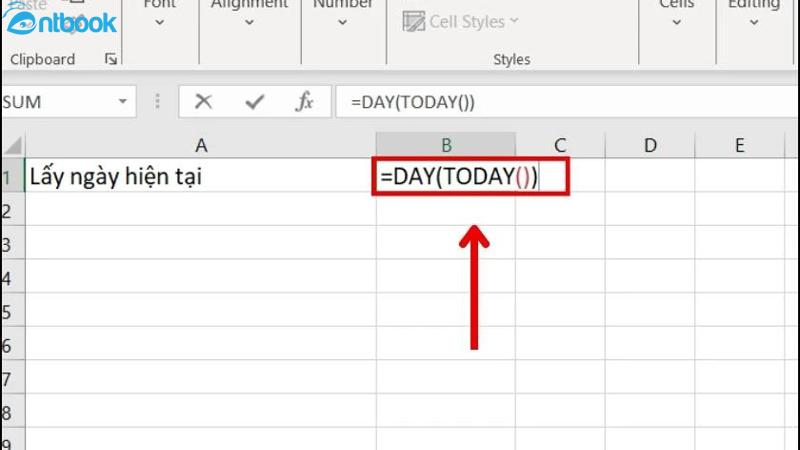
Nhập công thức lấy ngày hiện tại
Bước 2: Nhấn Enter, kết quả sẽ là ngày hiện tại.
Ví dụ: Nếu hôm nay là 08/10/2023, kết quả trả về sẽ là 8.
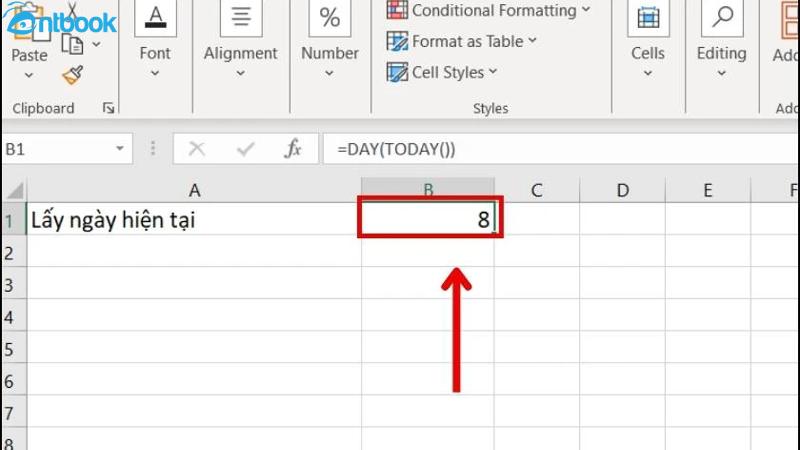
Kết quả hiển thị
4.2 Hàm MONTH: Lấy tháng hiện tại
Công thức: =MONTH(TODAY())
Bước 1: Nhập công thức vào ô dữ liệu.
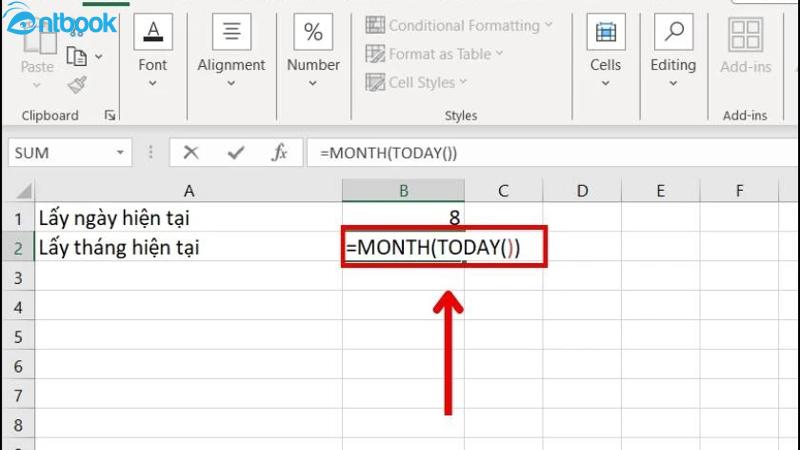
Nhập công thức lấy tháng hiện tại
Bước 2: Nhấn Enter, kết quả sẽ là tháng hiện tại.
Ví dụ: Với ngày 08/10/2023, kết quả trả về là 10 (tháng 10).
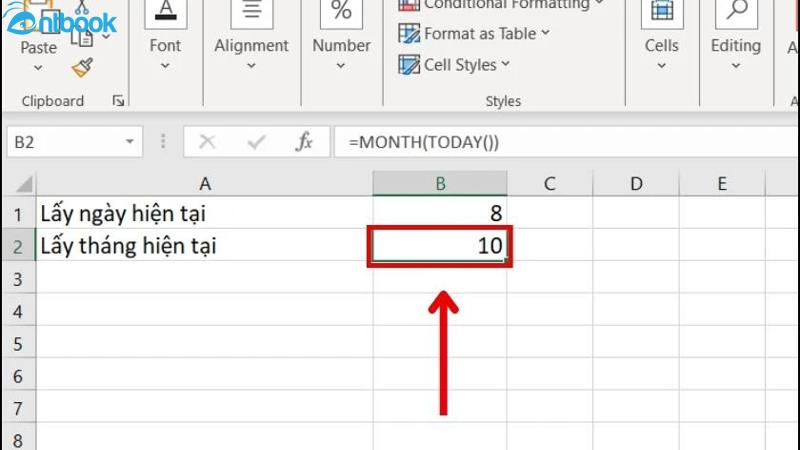
Kết quả hiển thị
4.3 Hàm YEAR: Lấy năm hiện tại
Công thức: =YEAR(TODAY())
Bước 1: Nhập công thức vào ô dữ liệu.
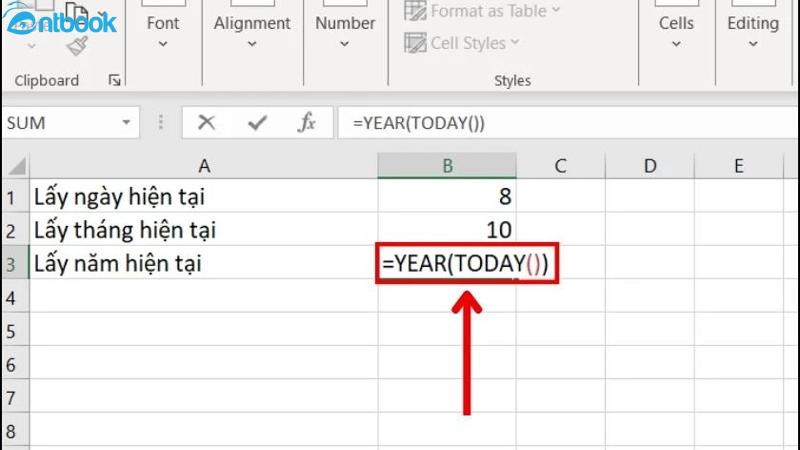
Nhập công thức lấy năm hiện tại
Bước 2: Nhấn Enter, kết quả sẽ là năm hiện tại.
Ví dụ: Nếu hôm nay là 08/10/2023, hàm sẽ trả về 2023.
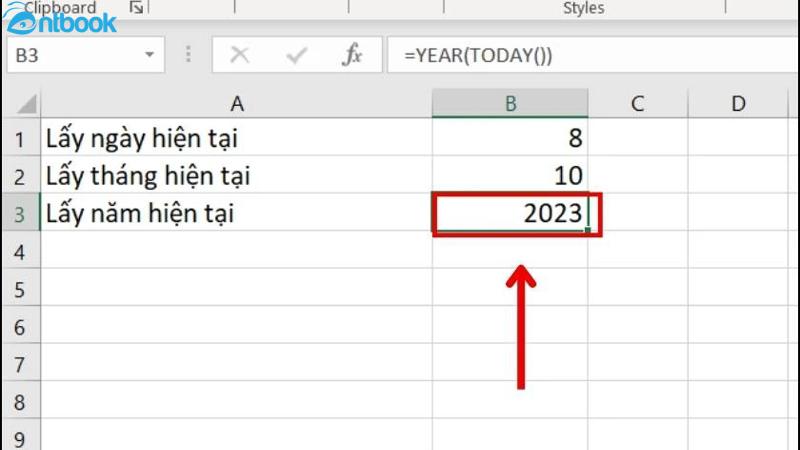
Kết quả hiển thị
Việc kết hợp hàm TODAY với DAY, MONTH và YEAR giúp bạn dễ dàng lấy thông tin cụ thể về ngày, tháng hoặc năm mà không cần nhập thủ công. Đây là mẹo cực hữu ích khi làm báo cáo, lập lịch hay tính toán theo thời gian trong Excel.
5. Ứng dụng cách tính tuổi trong Excel bằng hàm Today
Để tính tuổi từ ngày sinh trong Excel, bạn có thể sử dụng hàm DATEDIF kết hợp với hàm TODAY để lấy tuổi chính xác đến thời điểm hiện tại.
Công thức: =DATEDIF(A2, TODAY(), “Y”)
Trong đó:
- A2 là ô chứa ngày tháng năm sinh.
- TODAY() trả về ngày hiện tại.
- “Y” là đơn vị tính theo năm (số tuổi).
Ví dụ: Nếu ô A2 chứa ngày sinh là 15/06/1995, bạn nhập công thức sau vào ô tính tuổi: DATEDIF(A2, TODAY(), “Y”)
Kết quả trả về sẽ là số tuổi tính đến ngày hôm nay (năm 2025) là 30 tuổi
6. Ý nghĩa của hàm Today trong Excel là gì?
Hàm TODAY trong Excel là một công cụ hữu ích giúp bạn tự động hiển thị ngày, tháng, năm hiện tại mà không cần phải nhập thủ công. Đây là hàm rất tiện lợi khi xử lý các công việc có liên quan đến thời gian như lập kế hoạch, theo dõi tiến độ hay tính toán thời gian còn lại.

Dùng hàm Today để xử lý các công việc có liên quan đến thời gian
Một số ứng dụng phổ biến của hàm TODAY bao gồm: tạo báo cáo công việc theo ngày, tính số ngày còn lại đến một sự kiện cụ thể, theo dõi thời hạn sử dụng của sản phẩm, hoặc kết hợp với các hàm như YEAR, MONTH, DAY để tính tuổi, xác định thời gian chính xác theo yêu cầu.
Với cú pháp đơn giản và khả năng cập nhật ngày tự động theo hệ thống, hàm TODAY giúp tiết kiệm thời gian và nâng cao hiệu quả làm việc trên Excel.
7. Một số lỗi thường gặp khi sử dụng hàm Today trong Excel
Lỗi #VALUE!
- Nguyên nhân: Lỗi này xảy ra khi bạn nhập sai cú pháp hoặc gõ không đúng công thức của hàm TODAY.
- Cách khắc phục: Kiểm tra lại công thức bạn vừa nhập, đảm bảo viết đúng như sau: =TODAY() (không có đối số nào bên trong dấu ngoặc).
Lỗi #NAME?
- Nguyên nhân: Thường do bạn viết sai tên hàm (ví dụ: viết thành =TOADY() thay vì =TODAY()) hoặc quên thêm dấu bằng (=) ở đầu công thức.
- Cách khắc phục: Đảm bảo luôn bắt đầu công thức bằng dấu =. Kiểm tra chính tả tên hàm, phải đúng là TODAY (không có lỗi đánh máy).

Một số lỗi thường gặp khi sử dụng hàm Today trong Excel
Lỗi #REF!
- Nguyên nhân: Xảy ra khi bạn tham chiếu đến một ô đã bị xóa hoặc không còn tồn tại. Dù hàm TODAY không cần tham chiếu, nhưng lỗi này có thể xuất hiện nếu bạn kết hợp TODAY với các hàm khác có tham chiếu ô bị lỗi.
- Cách khắc phục: Kiểm tra lại công thức có đang tham chiếu tới ô nào không còn dữ liệu hoặc bị xóa, và điều chỉnh lại tham chiếu đúng ô còn tồn tại.
Lỗi #NUM!
- Nguyên nhân: Lỗi này hiếm gặp khi dùng hàm TODAY, nhưng có thể xảy ra nếu bạn kết hợp TODAY với phép tính có số quá lớn hoặc nhỏ vượt giới hạn Excel.
- Cách khắc phục: Rà soát lại phần tính toán có kết hợp với TODAY, đảm bảo các số nằm trong phạm vi cho phép của Excel.
Lưu ý: Khi dùng hàm TODAY, chỉ cần bạn nhập đúng cú pháp =TODAY() và không kết hợp sai với các công thức khác thì khả năng gặp lỗi rất thấp. Tuy nhiên, nếu có lỗi xảy ra, hãy kiểm tra từng bước như hướng dẫn trên để sửa nhanh chóng!
Hy vọng qua bài viết này, bạn đã hiểu rõ về hàm TODAY trong Excel và cách sử dụng trong những ví dụ thực tế. Đây là một trong những hàm cơ bản nhưng cực kỳ hữu ích khi làm việc với dữ liệu ngày tháng trong Excel.
Nếu bạn đang muốn nâng cao kỹ năng tin học văn phòng, đừng bỏ lỡ bộ sách Excel Word tại AntBook. Bộ sách không chỉ dễ hiểu, trình bày khoa học mà khi mua còn được tặng kèm video hướng dẫn học trọn đời miễn phí. Học một lần, ứng dụng suốt đời, cực kỳ phù hợp cho nhân viên văn phòng và cả người mới bắt đầu. Đặt mua ngay hôm nay để thành thạo Excel, làm chủ công việc hiệu quả hơn mỗi ngày!
